Създаване и управление на шаблони за Word 2019

Научете как да създавате и управлявате шаблони за Word 2019 с нашето ръководство. Оптимизирайте документите си с персонализирани стилове.
Когато работите с множество обекти или форми в Excel 2007, понякога може да се наложи да подравните обектите по определени начини, за да подобрите външния им вид в работния лист. Excel предоставя няколко опции за подравняване чрез менюто Подравняване в раздела Инструменти за рисуване Формат.
Следвайте тези стъпки, за да подравните графични обекти в работен лист:
Изберете първия обект и след това задръжте натиснат клавиша Ctrl и изберете останалите обекти.
За помощ при избора на множество обекти изберете един обект, щракнете върху раздела Формат на инструменти за рисуване и след това щракнете върху бутона Екран за избор в групата Подреждане. Можете да щракнете с Ctrl+ върху няколко графики в прозореца, който се показва вдясно.
Щракнете върху бутона Подравняване в групата Подреждане в раздела Инструменти за рисуване Формат.
Появява се списък с опции.
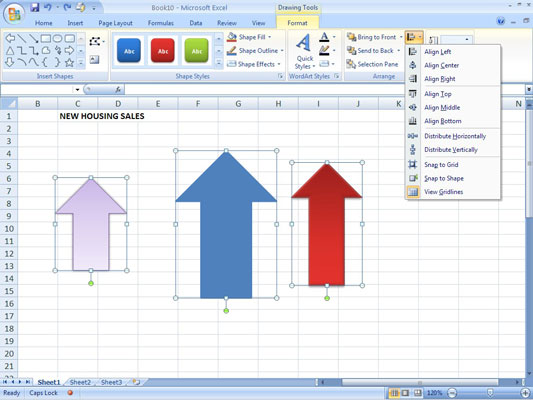
Изберете опция за подравняване от падащото меню Подравняване.
Изберете опция от менюто:
Подравняване вляво: Подравнява два или повече обекта, така че левите им ръбове да са същите като най-левия избран обект.
Подравняване в центъра: Подравнява два или повече обекта вертикално през техните центрове.
Подравняване вдясно: Подравнява два или повече обекта, така че десните им ръбове да са същите като най-десния избран обект.
Подравняване отгоре: Подравнява два или повече обекта, така че горните им ръбове да са същите като най-високо избрания обект.
Подравняване по средата: Подравнява два или повече обекта хоризонтално през средата им.
Подравняване отдолу: Подравнява два или повече обекта, така че долните им ръбове да са същите като най-ниско избрания обект.
Хоризонтално разпределение: Подравнява три или повече обекта, така че да са еднакво разположени хоризонтално.
Разпределете вертикално: Подравнява три или повече обекта, така че да са на еднакво разстояние вертикално.
Прикачване към мрежа: Когато е активно, използването на някоя от опциите за подравняване подравнява обектите до най-близкото пресичане на мрежата. Когато Snap to Grid е включено, побутването на обект с клавишите със стрелки премества обекта по една линия на мрежата. Когато Snap to Grid е изключено, побутването на обект го премества един пиксел наведнъж.
Прикачване към форма: Когато е активен, подравнява обектите по линии на мрежата, които минават през хоризонталните и вертикалните ръбове на други обекти.
Преглед на решетъчните линии: Изключва и включва дисплея на решетъчните линии в работния лист на Excel.

Три обекта със стрелки, подравнени в центъра и в средата.
Научете как да създавате и управлявате шаблони за Word 2019 с нашето ръководство. Оптимизирайте документите си с персонализирани стилове.
Научете как да настроите отстъп на абзаци в Word 2016, за да подобрите визуалната комуникация на вашите документи.
Как да блокирам Microsoft Word да отваря файлове в режим само за четене в Windows Microsoft Word отваря файлове в режим само за четене, което прави невъзможно редактирането им? Не се притеснявайте, методите са по-долу
Как да коригирате грешки при отпечатването на неправилни документи на Microsoft Word Грешките при отпечатването на документи на Word с променени шрифтове, разхвърляни абзаци, липсващ текст или изгубено съдържание са доста чести. Въпреки това недейте
Ако сте използвали писалката или маркера, за да рисувате върху слайдовете на PowerPoint по време на презентация, можете да запазите чертежите за следващата презентация или да ги изтриете, така че следващия път, когато го покажете, да започнете с чисти слайдове на PowerPoint. Следвайте тези инструкции, за да изтриете чертежи с писалка и маркери: Изтриване на линии една в […]
Библиотеката със стилове съдържа CSS файлове, файлове с разширяем език на стиловия език (XSL) и изображения, използвани от предварително дефинирани главни страници, оформления на страници и контроли в SharePoint 2010. За да намерите CSS файлове в библиотеката със стилове на сайт за публикуване: Изберете Действия на сайта→Преглед Цялото съдържание на сайта. Появява се съдържанието на сайта. Библиотеката Style се намира в […]
Не затрупвайте аудиторията си с огромни числа. В Microsoft Excel можете да подобрите четливостта на вашите табла за управление и отчети, като форматирате числата си така, че да се показват в хиляди или милиони.
Научете как да използвате инструменти за социални мрежи на SharePoint, които позволяват на индивиди и групи да общуват, да си сътрудничат, споделят и да се свързват.
Юлианските дати често се използват в производствени среди като времеви печат и бърза справка за партиден номер. Този тип кодиране на дата позволява на търговците на дребно, потребителите и обслужващите агенти да идентифицират кога е произведен продуктът и по този начин възрастта на продукта. Юлианските дати се използват и в програмирането, военните и астрономията. Различно […]
Можете да създадете уеб приложение в Access 2016. И така, какво всъщност е уеб приложение? Е, уеб означава, че е онлайн, а приложението е просто съкращение от „приложение“. Персонализирано уеб приложение е онлайн приложение за база данни, достъпно от облака с помощта на браузър. Вие създавате и поддържате уеб приложението в настолната версия […]








